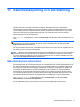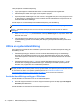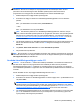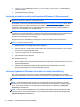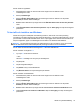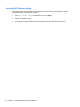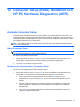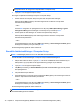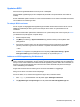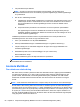User Guide - Windows 8
11 Säkerhetskopiering och återställning
Skydda information med hjälp av Windows verktyg för säkerhetskopiering och återställning –
säkerhetskopiera hela hårddisken (endast vissa modeller), skapa systemreparationsskivor (endast
vissa modeller) med den installerade optiska enheten (endast vissa modeller) eller en extra, extern
optisk enhet eller skapa systemåterställningspunkter. Om systemet kraschar kan du använda
säkerhetskopiorna för att återställa datorn.
Skriv återställ på Startskärmen, klicka på Inställningar och välj sedan i listan med alternativ som
visas.
OBS! Ytterligare instruktioner om säkerhetskopiering och återställning får du genom att söka efter
dessa ämnen i HP Support Assistant. Du når HP Support Assistant genom att välja appen HP
Support Assistant på Startskärmen.
HP rekommenderar att du skriver ut återställningsprocedurerna och sparar dem för framtida bruk. De
kan vara bra att ha om systemet blir instabilt.
OBS! I Windows finns säkerhetsfunktionen Kontroll av användarkonto (UAC). Du kan bli ombedd att
ge tillåtelse till eller att ange ditt lösenord för åtgärder som att installera programvara, köra verktyg
och ändra Windows-inställningar. Se HP Support Assistant. Du når HP Support Assistant genom att
välja appen HP Support Assistant på Startskärmen.
Säkerhetskopiera information
Återställningen efter ett systemfel kan aldrig bli mer omfattande än den senaste säkerhetskopian. Du
bör skapa systemreparationsmedier och göra din första säkerhetskopiering omedelbart efter det att
du konfigurerat systemet för första gången. Allteftersom du lägger till nya program och datafiler bör
du fortsätta att säkerhetskopiera systemet regelbundet så att du alltid har en någorlunda aktuell
säkerhetskopia. Systemreparationsmedierna (endast vissa modeller) används för att starta datorn
och reparera operativsystemet om systemet skulle krascha eller bli instabilt. Med den första och de
efterföljande säkerhetskopiorna kan du återställa data och inställningar om ett fel skulle inträffa.
Skriv säkerhetskopiera på Startskärmen, klicka på Inställningar och välj sedan Spara
säkerhetskopior av dina filer med Filhistorik.
Du kan säkerhetskopiera din information till en extra extern hårddisk eller nätverksenhet.
Säkerhetskopiera information 71